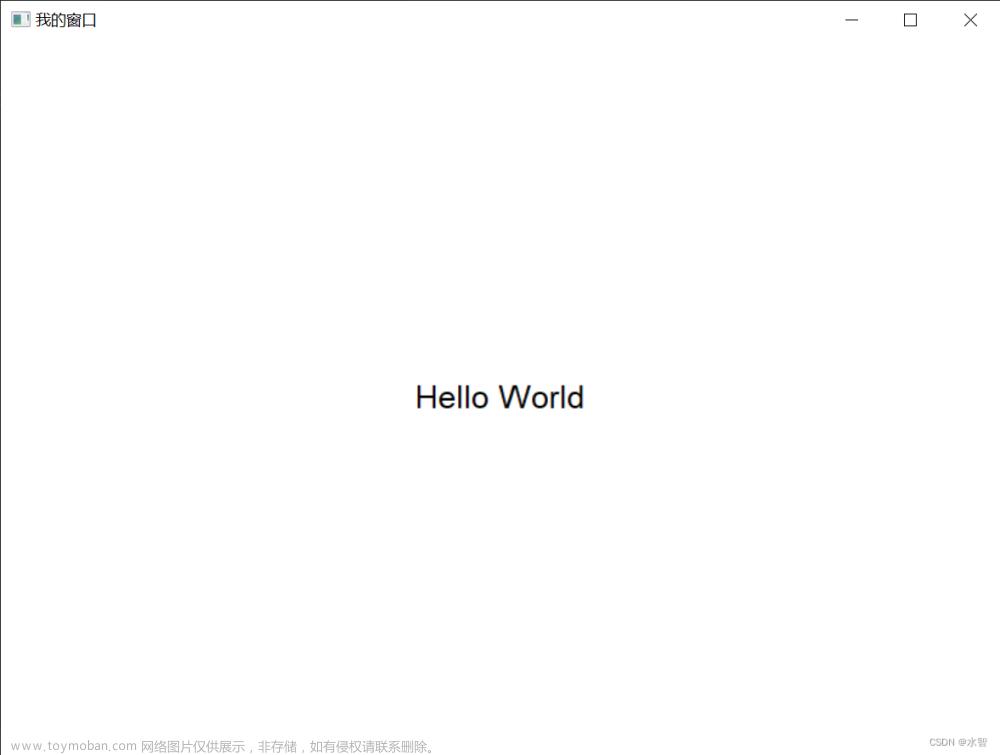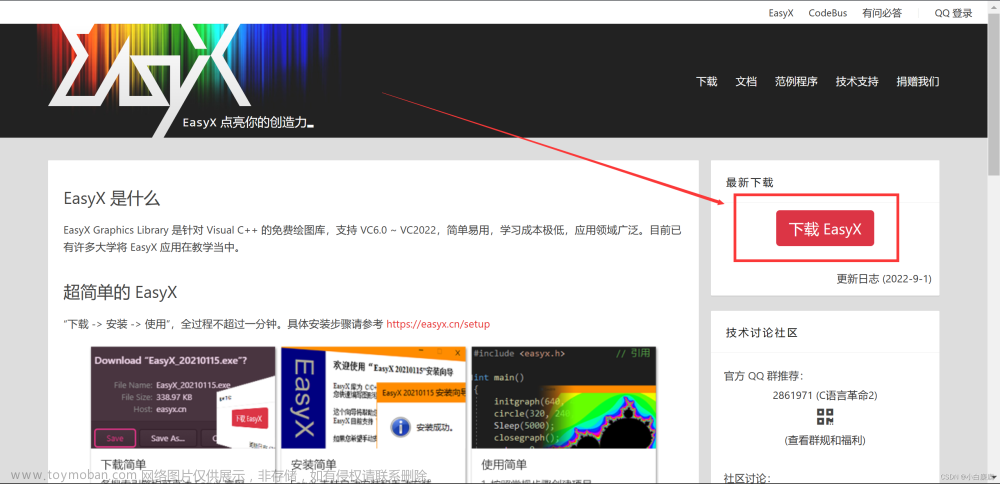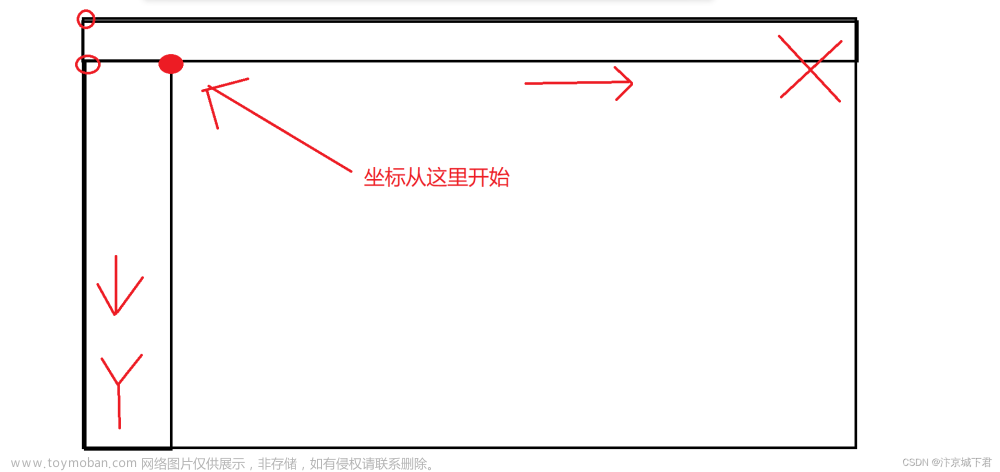实例说明
菜单和工具栏虽然能方便用户操作程序的相应功能,但各有缺点。如果采用按钮式功能菜单,不但美观大方,而且操作灵活。当单击按钮时,用户区将显示相应的操作按钮组。下面介绍图形界面式菜单的设计方法。运行本例,效果如图1.19所示。

图1.19 以图形按钮显示的界面
技术要点
本例中用到了Image.FromFile方法和PictureBox.Image属性,下面详细介绍一下。
(1)Image.FromFile方法:从指定的文件创建Image。该函数的结构为:
public static Image FromFile (string filename)
参数说明如下。
l filename:当前目录的指定路径字符串,包含要从中创建Image的文件的名称。
l 返回值:此方法创建的Image。
(2)PictureBox.Image属性:获取或设置PictureBox显示的图像。其属性结构为:
public Image Image { get; set; }
l 属性值:要显示的Image。
注意:在本例中不易使窗体最大化。如最大化,会使Label控件不在正确的位置上。
实现过程
(1)创建一个项目,将其命名为Ex01_19,默认窗体为Form1。
(2)在Form1窗体上添加MenuStrip控件用来设计菜单;添加Picture控件、Panel控件用来设计图形显示的界面。
(3)将panel的背景图片设置为图1.19所示,并在图片上添加Label控件,同时将Label控件的BackColor属性设置为transparency。
(4)主要程序代码。
private void label1_Click(object sender, EventArgs e)
{
pictureBox3.Image= Image.FromFile("3.jpg");//为控件加载图像
}
举一反三
根据本实例,读者可以实现以下功能。
制作图片的动态更新。
制作一个图片浏览器。文章来源:https://www.toymoban.com/news/detail-592538.html
文章来源地址https://www.toymoban.com/news/detail-592538.html
到了这里,关于实例019 以图形按钮显示的界面的文章就介绍完了。如果您还想了解更多内容,请在右上角搜索TOY模板网以前的文章或继续浏览下面的相关文章,希望大家以后多多支持TOY模板网!